
Оглавление:
- Автор John Day [email protected].
- Public 2024-01-30 11:49.
- Последнее изменение 2025-01-23 15:04.
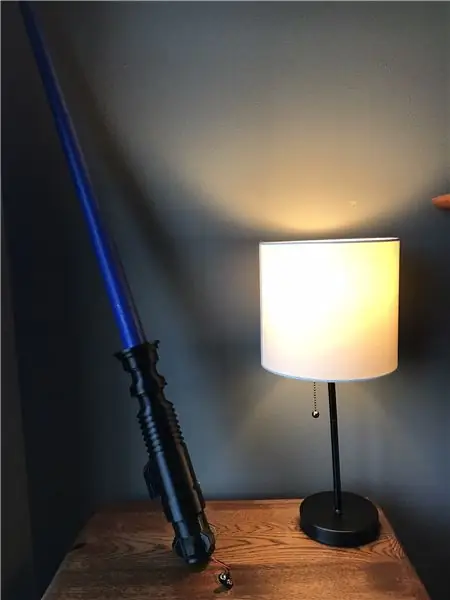
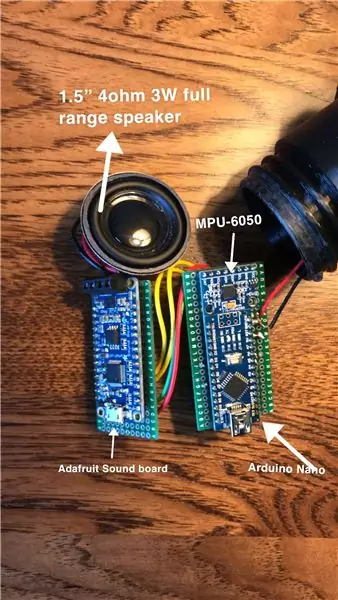
Когда я работал над этим проектом, мне так и не удалось найти хороший учебник, поэтому я решил, что создам его. В этом руководстве будут использоваться некоторые файлы из 3DPRINTINGWORLD, а некоторые части кода взяты из JakeS0ft.
Вам понадобятся:
1. Какой-то 3D-принтер (я использовал CR-10)
2. Паяльник.
3. Arduino Nano
4. 6-осевой датчик гироскопа акселерометра MPU-6050
5. Звуковая плата Adafruit Audio FX + усилитель 2x2 Вт - WAV / OGG Trigger -16 МБ
6. Полнодиапазонные аудиоколонки 1,5 дюйма, 4 Ом, 3 Вт
7. Один металлический стержень небольшого диаметра.
8. Медная проволока.
9. Просверлите и сверлите сверло примерно по диаметру вашего металлического стержня.
Шаг 1. Начните печать

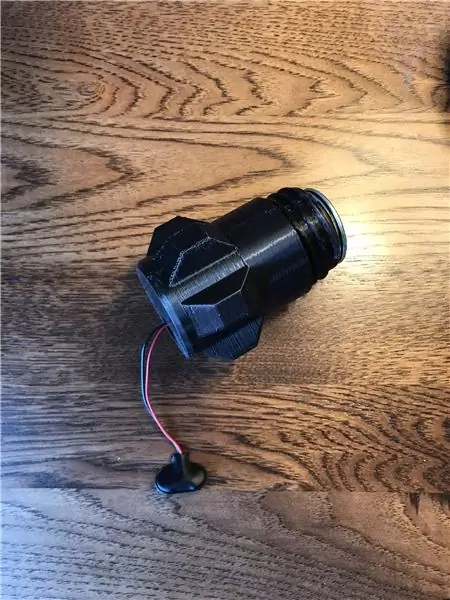
Начнем с печати лезвия, рукояти и колпачка. На это уйдет более 30 часов, и они хорошо печатают с соплом 1 мм. После переноса файлов в Cura я заметил, что они слишком малы для того, что я хотел сделать.
обязательно напечатайте рукоять и лезвие в масштабе 150%, а колпачок - в масштабе 2540%
Это очень важно. Не забывайте масштабировать их, иначе Arduino не поместится. Размер светового меча будет уменьшен примерно до 9 1/8 дюйма, поэтому, если вы хотите сэкономить время, вы можете остановить печать, когда она достигнет этой высоты.
Шаг 2: Подключение Arduino, MPU-6050 и Adafruit
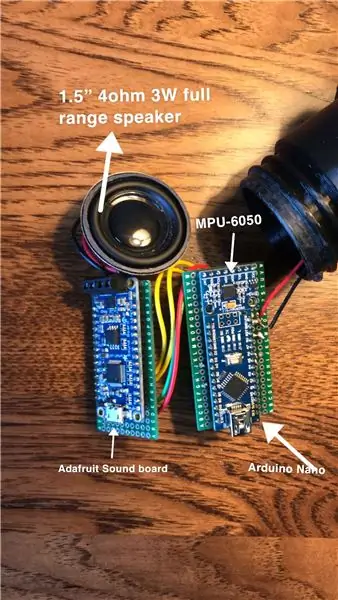
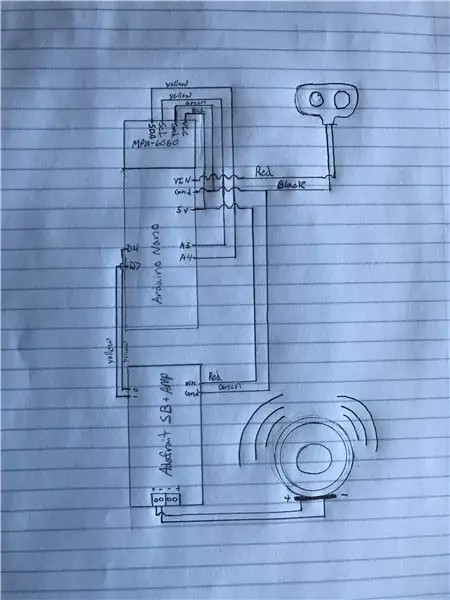
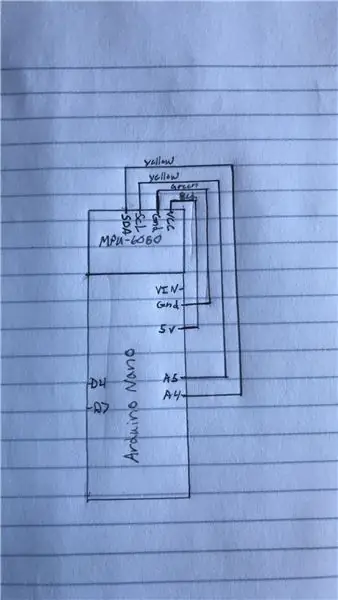
У вас есть некоторая свобода, когда дело доходит до подключения, если вы планируете использовать прилагаемую программу, я рекомендую следовать моему выводу. Это (надеюсь) позволит вашей настройке быть относительно близкой к Plug and Play. Я рекомендую подождать, чтобы припаять разъем 9 В, чтобы вы могли вставить его через отверстие в нижней части крышки.
Общие советы для этого шага:
- Проверьте схему перед тем, как паять ее
- Не торопитесь при пайке
- Помните, что все это должно позже втиснуться в рукоять.
Я был разочарован тем, насколько тихо было, поэтому я перерезал мост G1 на звуковой плате Adafruit. После этого у меня не возникло никаких проблем, но это может привести к проблемам, если используются неправильные динамики или если дека будет перегружена.
Шаг 3. Кодирование
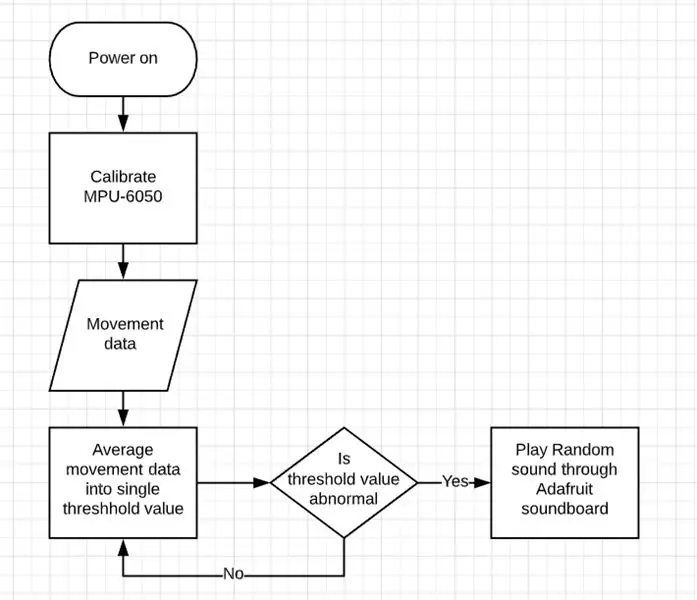
Адруино Нано
Я не буду вдаваться в подробности того, как программа делает то, что она делает, но я поделюсь с вами этой блок-схемой. После того, как вы скачали программу, подключите Arduino Nano и загрузите программу.
Дека Adafruit
С декой не связано никакого кодирования. Все, что вам нужно сделать, это загрузить свои звуки на доску, подключив ее к компьютеру. Файлы запускаются по их именам. Мы использовали контакты 0 и 1, это означает, что вы хотите, чтобы ваши звуковые файлы назывались T01.wav или T01RAND0.wav, если вы планируете использовать несколько случайных звуков. Изначально я прикрепил контакт 0 для постоянного «гудящего» звука, но в конечном итоге отказался от этого. НЕ ИСПОЛЬЗУЙТЕ PIN 0 В КАЧЕСТВЕ ТРИГГЕРА, если вы не планируете вводить код и изменять его.
Вот PDF-файл, в котором подробно рассказывается о деке Adafruit + amp.
Шаг 4: Подготовка к сборке


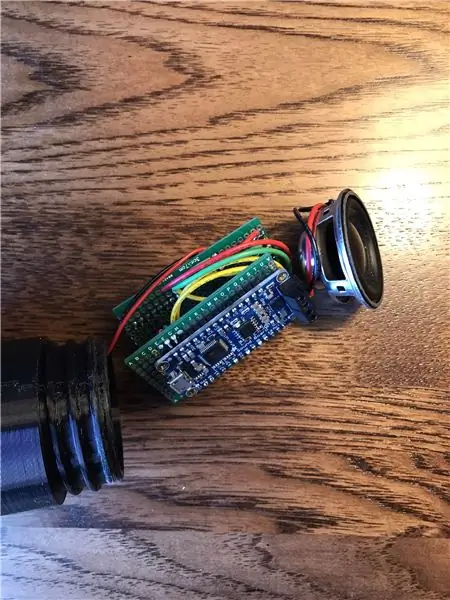
Вы готовы к сборке, если у вас есть:
- Набивная рукоять
- Лезвие с принтом (до 9 1/8 дюйма)
- Печатный колпачок с вашей декой Adafruit, Arduino nano и MPU-6050.
- Аккумулятор на 9 В
- Бур
- небольшой металлический стержень
- горячий клей
Шаг 5: Просверливание отверстий для металлического стержня / акустики

Просверлите отверстие, которое проходит через одну сторону и частично - через другую. Здесь вы вставите металлический стержень и отрежете его до нужного размера. Это гарантирует, что лезвие светового меча не упадет и не раздавит электронику, на которую вы потратили столько времени на пайку. Я считаю, что немного горячего клея достаточно, чтобы удерживать стержень на месте.
Я рекомендую просверлить несколько отверстий вокруг основания рукояти, чтобы звук не выходил. Это определенно имеет большое значение.
Шаг 6: наслаждайтесь и совершенствуйтесь

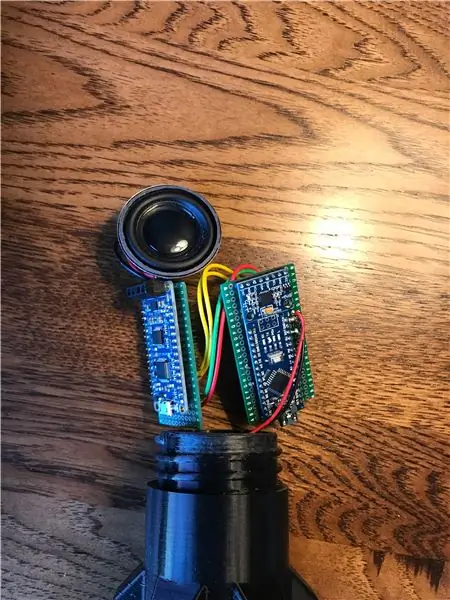
Это ваш готовый продукт, все, что вам нужно сделать, это подключить к Arduino nano 9 В, и вы готовы к работе.
Есть много способов улучшить это, включая выделенное место для батареи, более громкий динамик (и) и меньший форм-фактор, и это лишь некоторые из них.
Как всегда, если у вас, ребята, есть какие-либо вопросы или проблемы, пожалуйста, прокомментируйте и дайте мне знать. Я постараюсь следить за тем, чтобы ссылки оставались активными, а программа в актуальном состоянии.
Рекомендуемые:
Рабочий световой меч с рукояткой: 5 шагов

Рабочий световой меч с рукояткой: в детстве я мечтал стать джедаем и убить ситхов своим собственным световым мечом. Теперь, когда я становлюсь старше, у меня наконец-то появилась возможность реализовать проект своей мечты. Это краткое изложение того, как построить собственный световой меч
Контроллер заряда от солнечных батарей DIY Arduino PWM5 (файлы печатной платы и программное обеспечение в комплекте): 9 шагов

Контроллер заряда солнечных батарей Arduino PWM5, изготовленный своими руками (файлы печатной платы и программное обеспечение в комплекте). Несколько лет назад Джулиан Илетт разработал оригинальный микроконтроллер PIC на основе PWM5. контроллер солнечного заряда. Он также экспериментировал с версией на базе Arduino. Вы можете найти его видео здесь: https://www.youtube.com/channel/UCmHvGf00GDuP
Сделайте световой меч со звуковым эффектом (от Arduino: 5 шагов

Создание светового меча со звуковым эффектом (от Arduino: поскольку я научился использовать Arduino для создания вещей, я всегда хотел использовать его для создания светового меча со звуковым эффектом, и как только я его сделаю, я обнаружил, что это не так уж сложно. смотрел, чтобы сделать один
Световой меч на базе Arduino со световыми и звуковыми эффектами: 14 шагов (с изображениями)

Световой меч на базе Arduino со световыми и звуковыми эффектами: Привет, джедаи! В этом руководстве рассказывается о создании светового меча, который выглядит, звучит и работает так же, как в фильме! Единственное отличие - он не может резать металл: (Это устройство основано на платформе Arduino, и я наделяю его множеством функций и функций, оно
Как сжать ISO-файлы ваших резервных копий Psp в файлы CSO для экономии места: 4 шага

Как сжимать файлы ISO из ваших резервных копий Psp в файлы CSO для экономии места: в этом руководстве я покажу вам, как сжимать резервные копии ваших psps из ISO в CSO, чтобы сэкономить место на карте памяти, используя только одно программное обеспечение, которое можно использовать с Wine в Ubuntu. Вам также понадобится psp CFW (Cusstom Firm-Ware) для изготовления
